'>

Si está en Windows 10 y desea usar una versión un poco más antigua de un programa en su nueva versión, y ve el mensaje de error que le indica que no puede hacerlo, no está solo. Pero no se preocupe, es posible arreglarlo.
En este tutorial, verá 2 métodos sobre cómo hacer que la versión anterior de su software funcione bien en su computadora con Windows 10.
Método 1: solucionador de problemas de compatibilidad de programas
Hay una herramienta incorporada en Windows llamada Solucionador de problemas de compatibilidad de programas que puede solucionar el problema de incompatibilidad.
1) En el cuadro de búsqueda de la barra de tareas, escriba ejecute el programa en el cuadro, luego haga clic en Ejecutar programa creado para versiones anteriores de Windows .
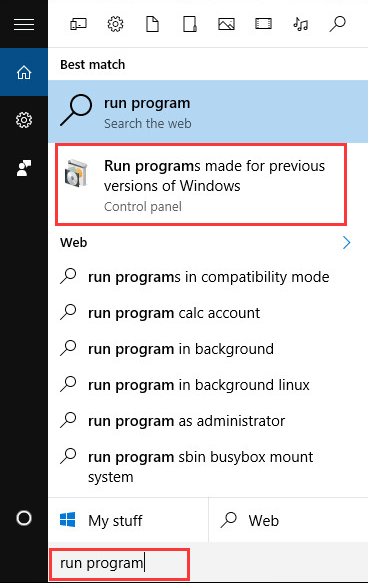
2) Haga clic en próximo .
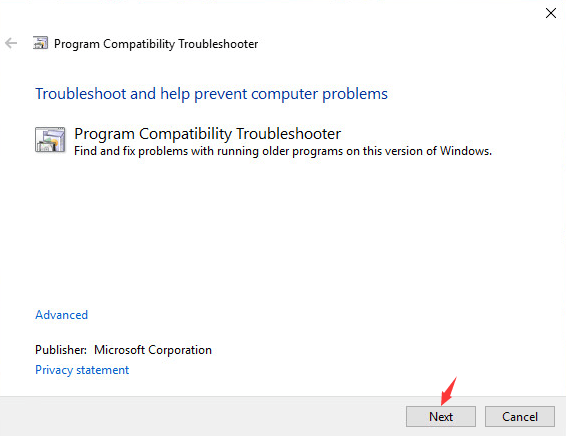
3) Espere un par de segundos.
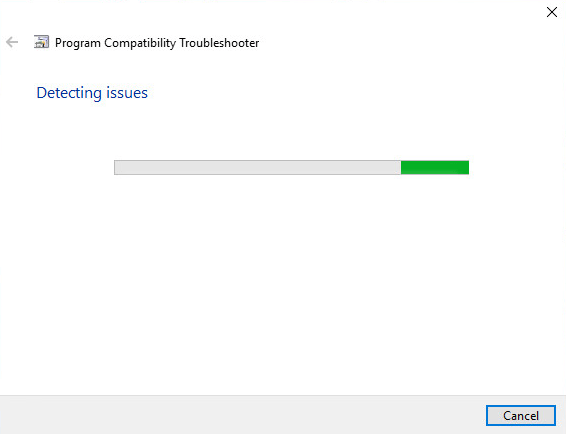
4) Seleccione de la lista el software que tiene el problema de compatibilidad y haga clic en próximo .
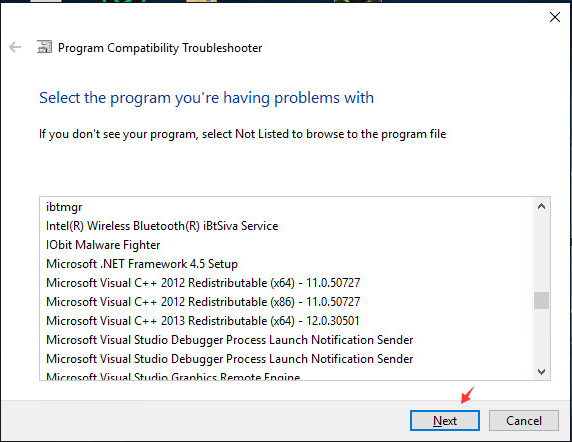
5) En el Seleccione la opción de solución de problemas panel, puedes elegir Prueba la configuración recomendada .

Entonces, el sistema lo ayudará a resolver el problema automáticamente.
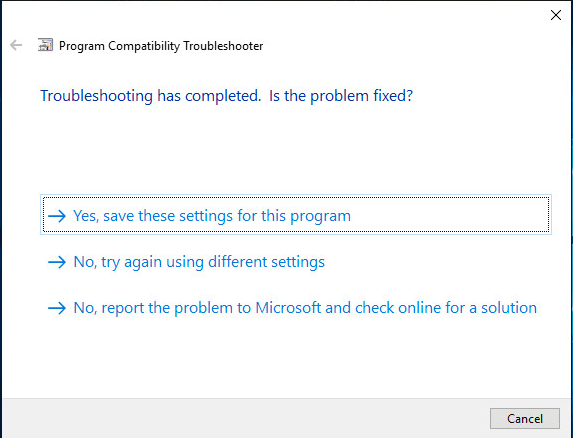
6) Si eliges Programa de resolución de problemas en Seleccione la opción de solución de problemas panel.
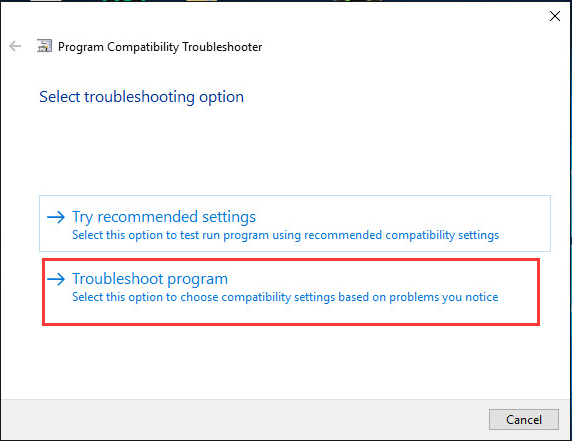
Entonces se le llevará a esta página. Elija una de las cuatro opciones que se adapte a su situación y deje que Windows haga el resto por usted.
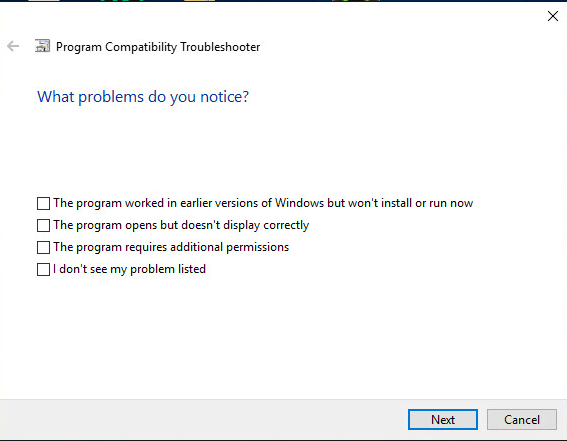
Si tiene más de un software antiguo que tiene el problema de incompatibilidad, es posible que deba repetir este procedimiento más de una vez.
Método dos: cambiar la configuración del modo de compatibilidad
Alternativamente, puede ir a las propiedades de la aplicación para cambiar la configuración del modo de compatibilidad para que el programa funcione.
1) Haga clic con el botón derecho en la aplicación específica y haga clic en Propiedades .
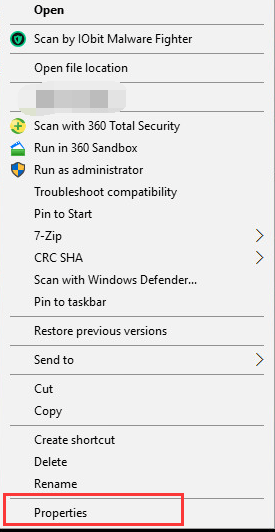
2) Ir a Compatibilidad pestaña, luego marque la casilla junto a Ejecuta este programa en modo compatibilidad para:
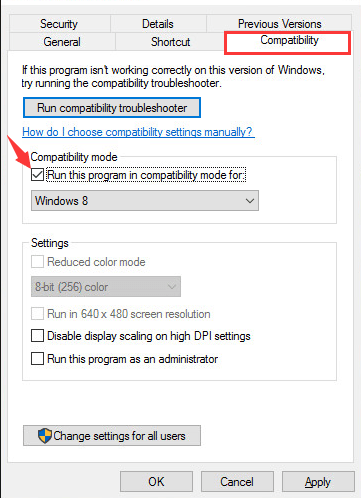
3) Seleccione la versión de Windows que usará para su aplicación en el cuadro desplegable.
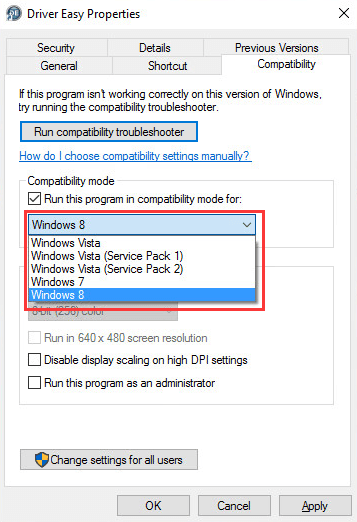
4) Haga clic en Aplicar y Okay para guardar el cambio.
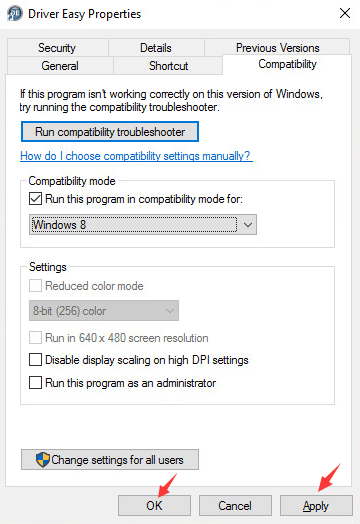


![[Resuelto] Outriders atascado al iniciar sesión – PC y consola](https://letmeknow.ch/img/knowledge/35/outriders-stuck-signed-pc-console.png)

![80244019: Error de actualización de Windows [Resuelto]](https://letmeknow.ch/img/other/10/80244019-fehler-beim-windows-update.jpg)

